最近跑个小项目,需要在本地来个webserver环境,于是便想尝试下现在流行的docker。
记录一下macos下的安装使用过程,便于以后查询。
系统要求
Docker for Mac 要求系统最低为 macOS 10.10.3 Yosemite,或者 2010 年以后的 Mac 机型,准确说是带 Intel MMU 虚拟化的,最低 4GB 内存。如果系统不满足需求,可以考虑安装 Docker Toolbox。如果机器安装了 VirtualBox 的话,VirtualBox 的版本不要低于 4.3.30。
安装
使用 Homebrew 安装
Homebrew 的 Cask 已经支持 Docker for Mac,因此可以很方便的使用 Homebrew Cask 来进行安装:
brew cask install docker
手动下载安装
如果需要手动下载,可以通过这个链接下载:https://download.docker.com/mac/stable/Docker.dmg
如同 macOS 其它软件一样,安装也非常简单,双击下载的 .dmg 文件,然后将那只叫 Moby 的鲸鱼图标拖拽到 Application 文件夹即可(其间可能会询问系统密码)。
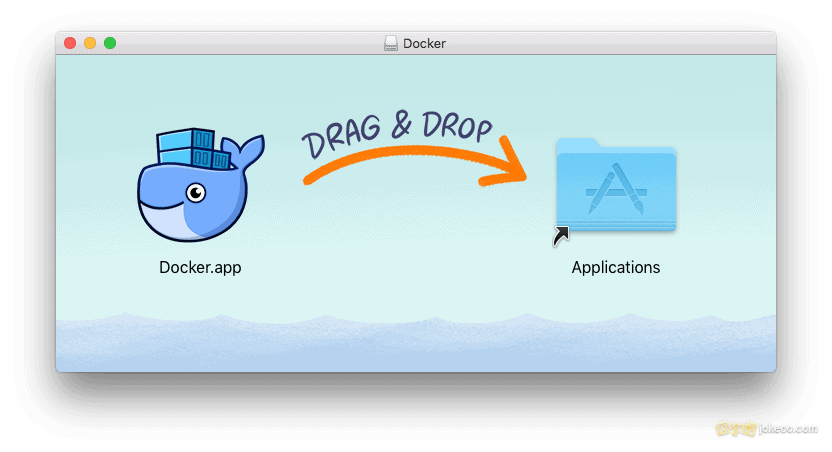
运行之后,会在右上角菜单栏看到多了一个鲸鱼图标,这个图标表明了 Docker 的运行状态。
![]()
第一次点击图标,可能会看到这个安装成功的界面,点击 “Got it!” 可以关闭这个窗口。
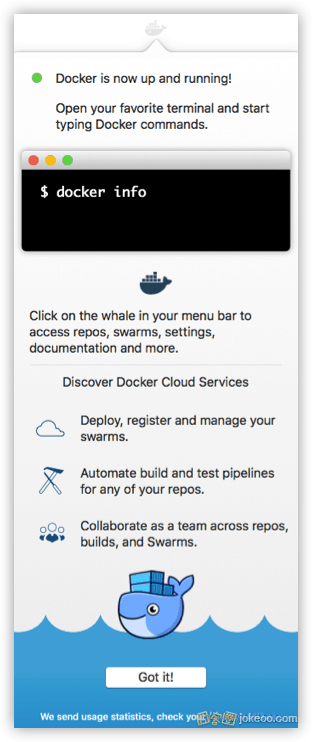
启动终端后,通过命令可以检查安装后的 Docker 版本。
$ docker --version Docker version 17.03.0-ce, build 60ccb22 $ docker-compose --version docker-compose version 1.11.2, build dfed245 $ docker-machine --version docker-machine version 0.10.0, build 76ed2a6
如果 docker version、docker info 都正常的话,可以运行一个 Nginx 服务器:
docker run -d -p 80:80 --name webserver nginx
服务运行后,可以访问 http://localhost,如果看到了 “Welcome to nginx!”,就说明 Docker for Mac 安装成功了。
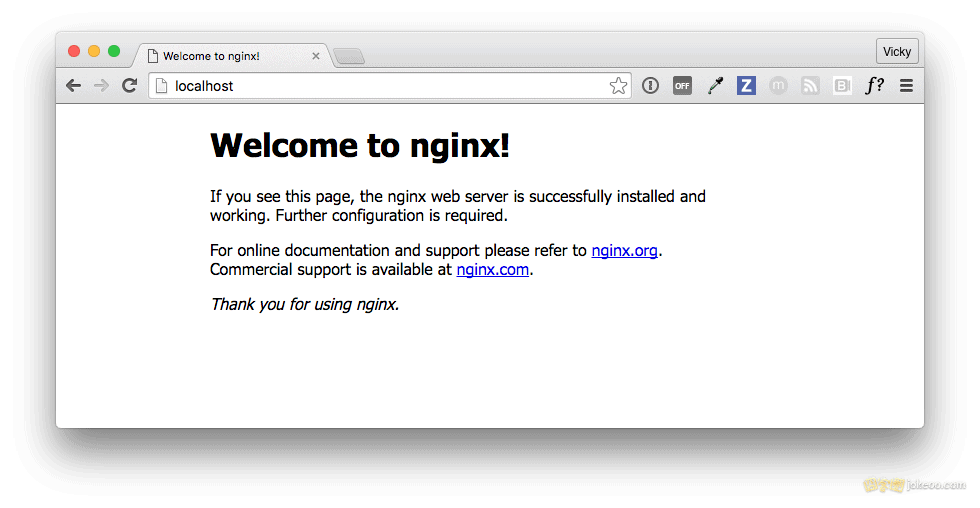
要停止 Nginx 服务器并删除执行下面的命令:
$ docker stop webserver $ docker rm webserver
感谢本文来源 :
https://yeasy.gitbooks.io/docker_practice/content/install/mac.html
https://docs.docker.com/docker-for-mac/install/#install-and-run-docker-for-mac




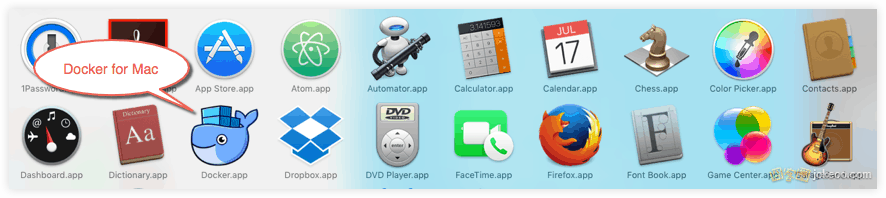









发表回复